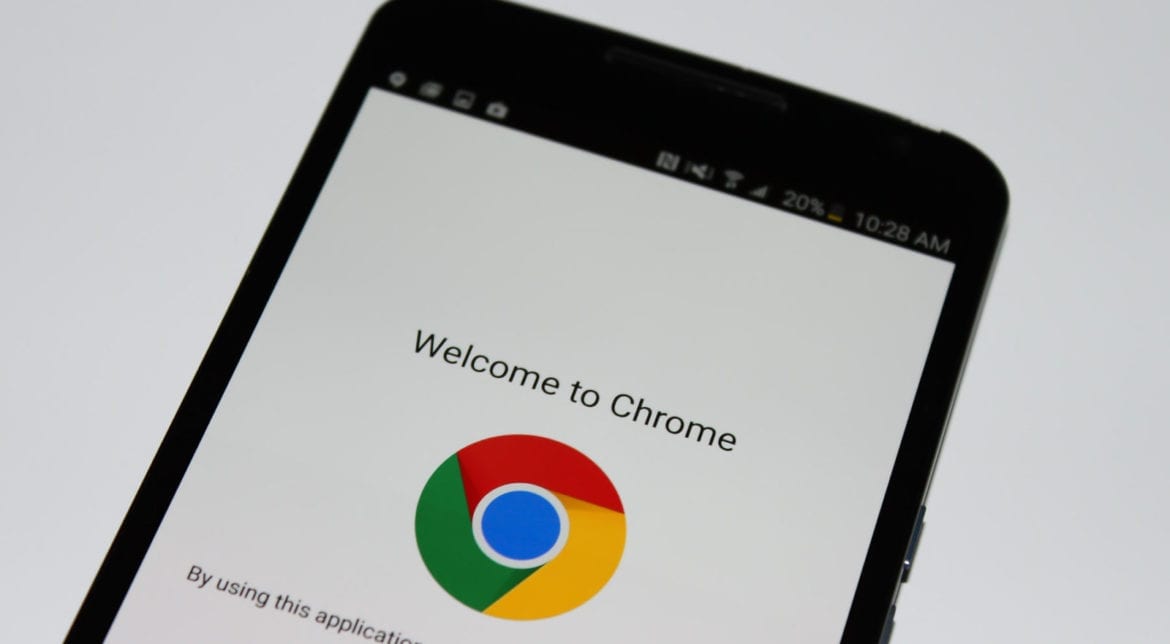
グーグルブラウザというのは本当ですが、 Chromeは、今日市場で見つけることができる最高のもののXNUMXつですPlayストアの内外で、有効なブラウザ以上の一連のブラウザを自由に使用できるため、これだけではありません。 数日前、私たちはあなたに私たちができる方法を示しました Androidのデフォルトブラウザを変更し、 Chromeに飽きた場合。
これが当てはまらず、これがまだヘッダーブラウザーである場合、この記事では、その方法を説明します。 閉じたタブを再度開きます ブラウザの開いているタブを掃除していたときのChromeで。 この小さなもので、私たちが速い限り、私たちのブラウザの歴史に頼る必要はありません。
Google Chromeの今後のアップデートでは、検索の巨人が新しいボタンを追加して、ブラウザで開いているすべてのタブを共同で削除できるようにします。このオプションも これにより、ブラウザが使用するメモリをタブに割り当てることができます。システムの残りの部分では、この新しい機能が私たちにも提供する便利さは言うまでもなく、それは私たちがそれらを閉じるときの時間を節約することを可能にします。
閉じたChromeタブを開く方法
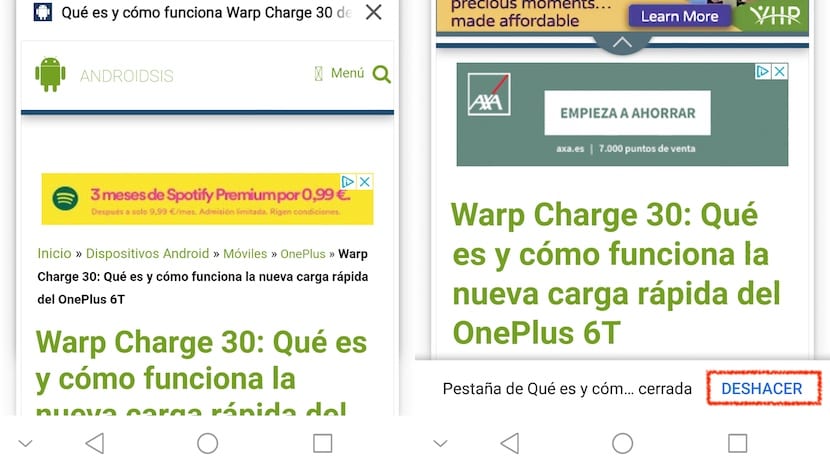
- タブを個別に閉じる場合は、開いているタブの数を表す数字の付いた四角をクリックすると、 開いているものはすべて既婚で表示されます。
- それらを閉じるには、 左または右にスワイプします。
- 左または右にスワイプするだけでタブが閉じ、画面の下部にタブが表示されます。 タブの名前と[元に戻す]オプション。
- をクリックして 元に戻す、閉じたタブは、以前と同じ場所に再び表示されます。
